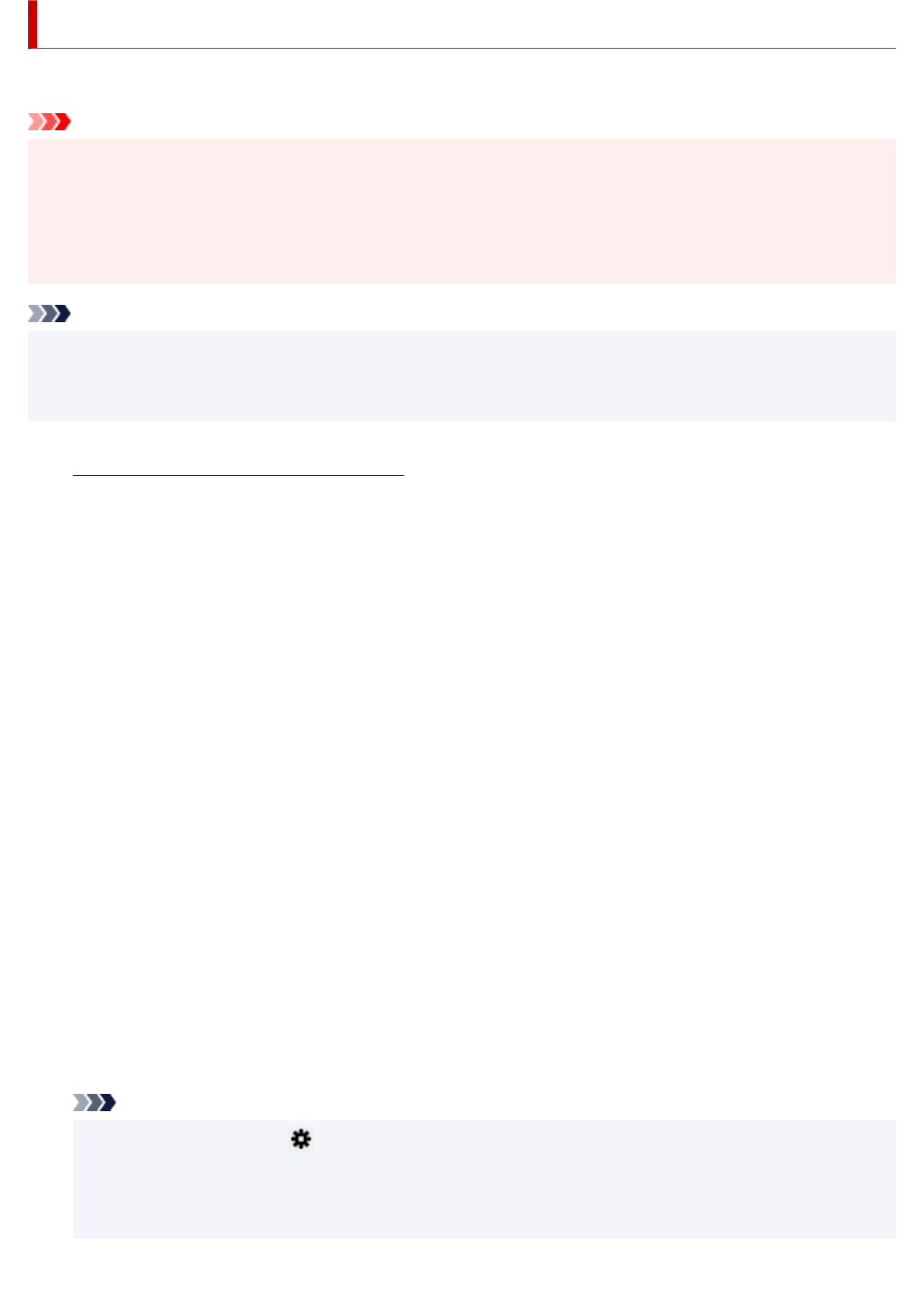-
drucker canon ts 43451 pixma wie kann ich fotokopieren Eingereicht am 23-6-2024 08:47
Antworten Frage melden -
gelbe Lampe blinkt und im Display blinken abwechselnd P und O Eingereicht am 25-3-2024 18:30
Antworten Frage melden -
wie kann mit dem drucker ts3451 ein dokument gescannt werden
Antworten Frage melden
Eingereicht am 4-8-2023 10:44 -
Mein Drucker meldet: keine Verbidung ; die 1 blinkt Eingereicht am 3-7-2023 17:27
Antworten Frage melden -
gilt das handbuch pixma ts3400 series auch für den Drucker canon pixma ts3451 ? Eingereicht am 29-3-2023 20:48
Antworten Frage melden -
gilt das Handbuch pixma ts3400 series auch für den Drucker pixma ts3451 ? Eingereicht am 29-3-2023 20:42
Antworten Frage melden -
Was bedeutet es, wenn P und 0 abwechselnd auf dem Display anzeigt und Symbol Stromnetz gelb blinkt? Eingereicht am 27-3-2023 22:21
Antworten Frage melden -
Ich suche die Bedienungsanleitung für den TS 3451auf deutsch. Eingereicht am 21-3-2023 09:32
Antworten Frage melden -
Bei meinem Drucker leuchtet immer die Anzeige B UND C...Was bedeutet das Eingereicht am 9-1-2023 17:45
Antworten Frage melden -
Was muß eingestellt werden um auf Fotopapier hochglänzend zu drucken Eingereicht am 19-12-2022 18:18
Antworten Frage melden -
Wo ist der Druckknopf beim canon ts3451 und wie Bau ich ihn aus Eingereicht am 19-10-2022 19:05
Antworten Frage melden -
bei meinen Drucker TS 3451 leuchtet ständig die B lampe orange Eingereicht am 4-9-2022 17:23
Antworten Frage melden -
Mit druckerkabel vom Drucker zum Laptop installieren Eingereicht am 24-8-2022 13:17
Antworten Frage melden -
Wie ziehe ich das Papier heraus bei Papierstau ich kann nichts sehen? Eingereicht am 19-8-2022 17:55
Antworten Frage melden -
warum kann ich plötzlich nicht mehr drucken, zeigt als Fehlermeldung ein kleines Dreieck an Eingereicht am 20-7-2022 10:54
Antworten Frage melden -
Der Drucker zeigt Papierstau an. Er zieht das Blatt etwas ein und dann transportiert er es nicht weiter. Eingereicht am 3-6-2022 16:16
Antworten Frage melden -
Warum schaltet sich der Drucker nicht automatisch ein ?
Antworten Frage melden
Eingereicht am 21-5-2022 18:08 -
es ist mir nicht möglich, eine Kopie zu machen. Außerdem werden die Symbole des Druckers nicht erklärt.
Antworten Frage melden
Können Sie mir helfen>>>>>>>>>>? Eingereicht am 23-4-2022 08:40 -
Wo finde ich Anleitung für Bedienungsinstrumente Cann ts3451 Eingereicht am 13-3-2022 11:14
Antworten Frage melden -
beim scannen wird das neue Dokument auf 5 Seiten verteilt - wie läßt sich das auf A4 einstellen ? Eingereicht am 24-2-2022 10:35
Antworten Frage melden -
Hallo für was sind die Tasten auf der oberen linken Seite .
Antworten Frage melden
Eingereicht am 7-2-2022 16:32 -
Papier ist unter dem Drücken ausgegangen. Habe Papierzufuhr wieder gefüllt, Drucker arbeitet nicht weiter. Eingereicht am 3-2-2022 15:32
Antworten Frage melden -
Ich möchte DIN A 4 Größe kopieren. Wie geht das ? Geben Sie mir bitte eine Antwort ! Eingereicht am 31-1-2022 16:43
Antworten Frage melden -
die druckerpatronen bleiben rechts stehen. was kann ich da machen Eingereicht am 9-1-2022 15:10
Antworten Frage melden -
Wie wird die Anzahl der Seiten beim Drucken eingestellt
Antworten Frage melden
Eingereicht am 11-12-2021 16:28 -
muss ich bei einem Patronenwechsel (wiederbefüllt)
Antworten Frage melden
im Drucker Canon TS3451 irgend etwas entsperren...? Eingereicht am 9-12-2021 17:27